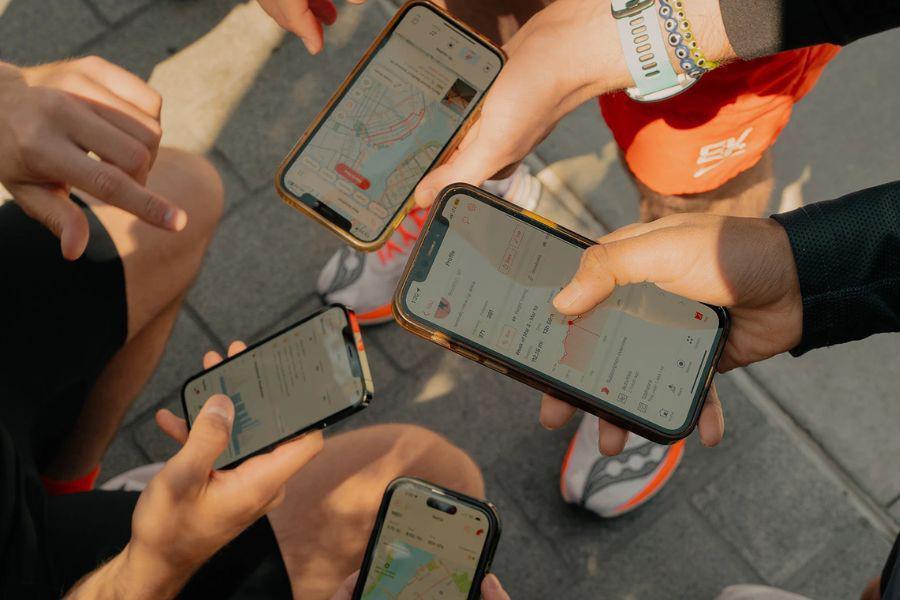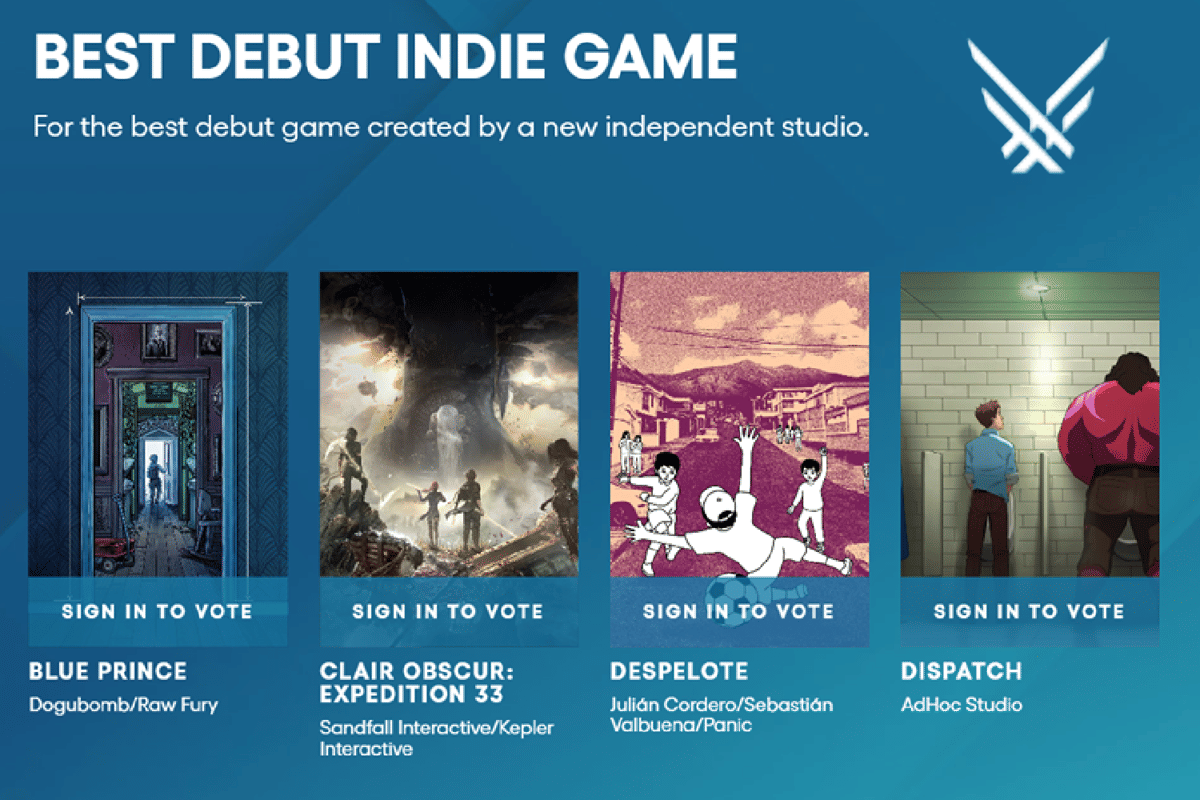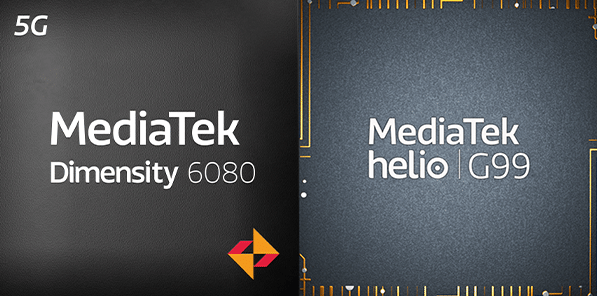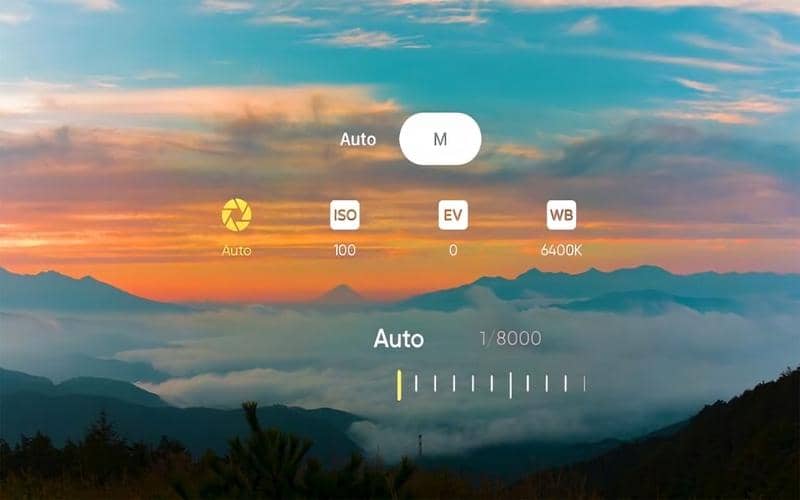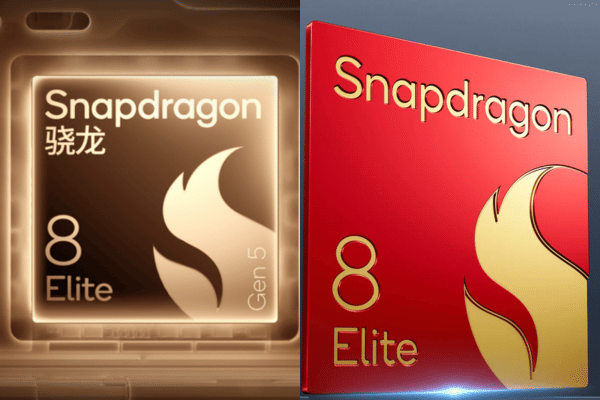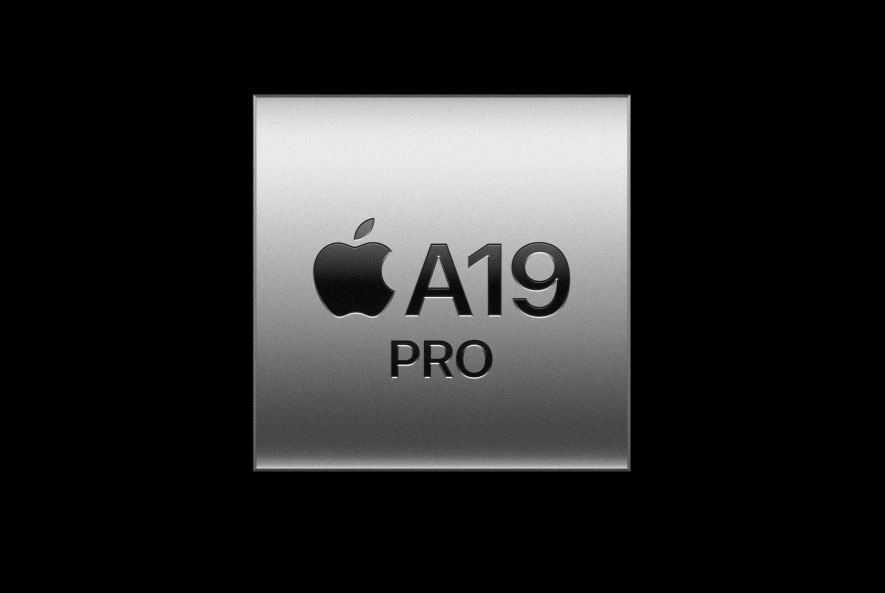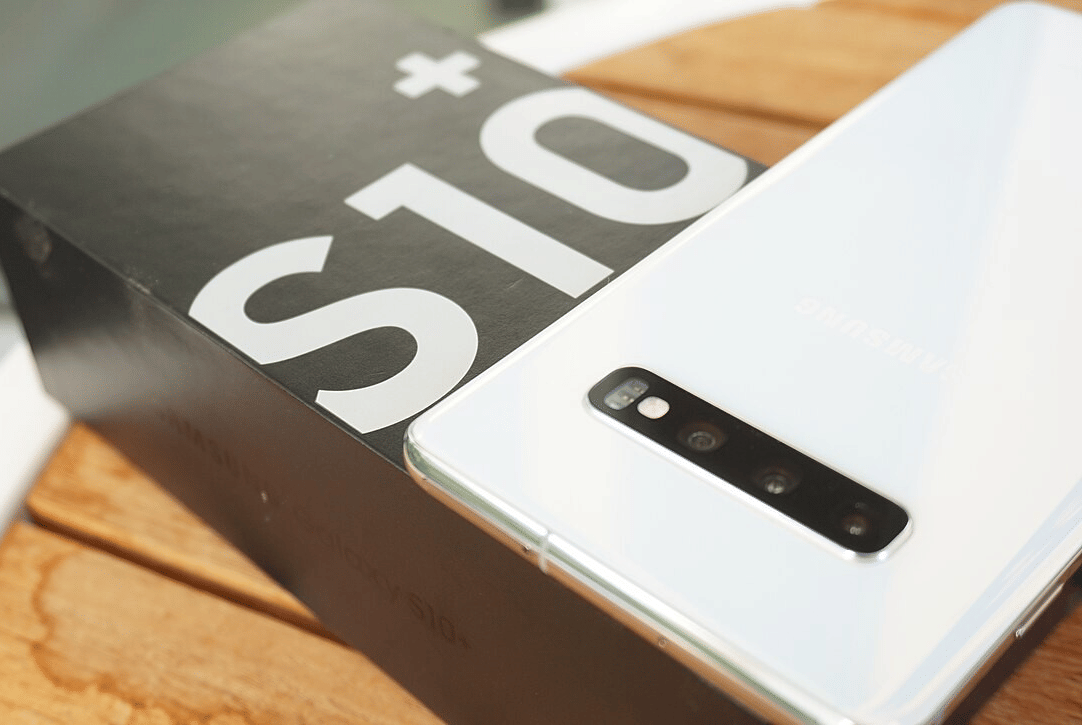- Menutup secara manual
- Menutup secara otomatis berdasarkan waktu atau jumlah responden
Cara Menutup Google Form Otomatis & Manual Terbaru 2025
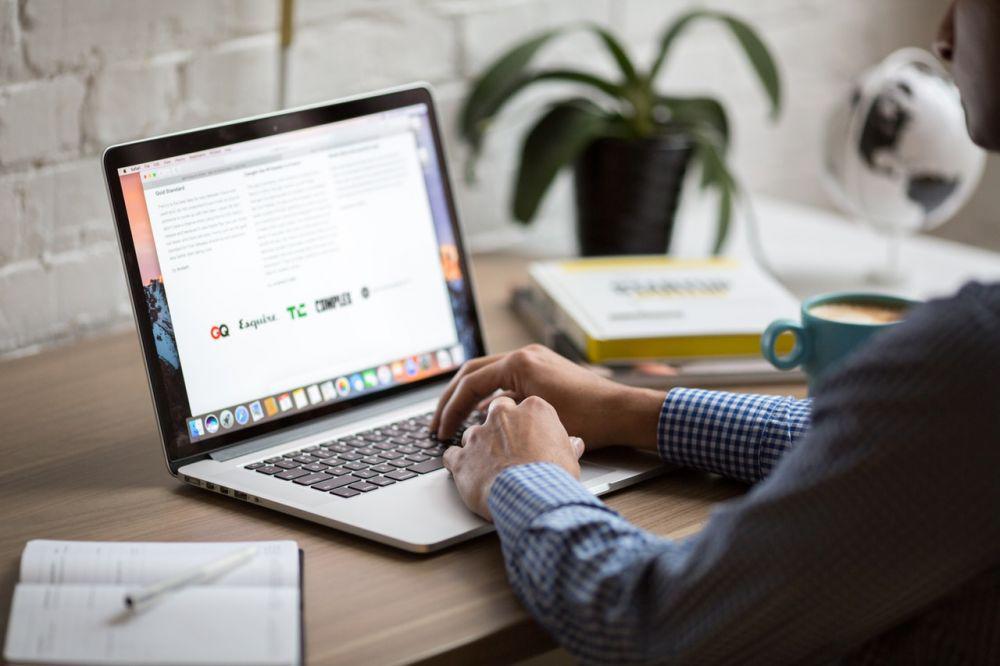
- Google Form adalah layanan formulir digital gratis dari Google yang memungkinkan pengguna membuat survei, kuis, atau formulir secara online.
- Keunggulan Google Form antara lain gratis, mudah dibagikan lewat tautan, serta real-time tracking.
- Dua cara menutup Google Form secara manual dan otomatis berdasarkan waktu atau jumlah responden.
Ingin tahu cara menutup Google Form agar tidak bisa diisi lagi? Baik secara otomatis maupun manual, Google Form menyediakan berbagai opsi yang fleksibel untuk membatasi akses responden sesuai kebutuhan.
Di artikel IDN Times ini, kamu akan menemukan panduan lengkap dan terbaru 2025 tentang bagaimana menutup Google Form di berbagai perangkat. Berikut panduannya yang sudah disesuaikan dengan update terkini dengan langkah-langkah yang mudah dipahami. Simak selengkapnya!
Apa itu Google Form?
Google Form adalah layanan formulir digital gratis dari Google yang memungkinkan pengguna membuat survei, kuis, atau formulir secara online. Layanan ini terintegrasi langsung dengan Google Drive, sehingga hasil tanggapan bisa tersimpan otomatis.
Google Form sendiri banyak digunakan untuk kebutuhan pribadi, akademik, hingga profesional. Dengan kemudahan akses dan fleksibilitas fiturnya, Google Form menjadi pilihan tepat bagi siapa pun yang ingin mengumpulkan data melalui survei atau formulir.
Fungsi dan keunggulan Google Form
Google Form berfungsi untuk mengumpulkan informasi dari responden secara efisien dan praktis. Formulir ini mendukung berbagai jenis pertanyaan seperti pilihan ganda, jawaban singkat, dropdown, dan lainnya.
Beberapa keunggulan Google Form di antaranya adalah gratis digunakan, mudah dibagikan lewat tautan, serta real-time tracking untuk semua respon yang masuk. Berikut keunggulan Google Form secara lengkap.
Keunggulan teknis Google Form
1. Gratis dan terintegrasi dengan ekosistem Google.
Google Form tidak memiliki batasan jumlah pertanyaan atau responden. Integrasi dengan Google Drive, Sheets, dan Gmail memudahkan manajemen data dan kolaborasi.
2. Responsif dan multi-perangkat
Google Form Dapat digunakan di desktop maupun perangkat mobile tanpa kehilangan kualitas tampilan atau fungsi. Hal ini penting untuk menjangkau lebih banyak responden.
3. Customisasi dan validasi jawaban
Google Form memungkinkan pengaturan tampilan, tema, dan bahkan logika percabangan untuk membuat alur pertanyaan yang dinamis. Kamu juga bisa menambahkan validasi seperti format email, angka minimum, dan lainnya.
4. Kolaborasi waktu nyata
Beberapa orang bisa membuat dan mengedit formulir secara bersamaan dengan sistem autosave dan histori revisi. Fitur ini penting untuk proyek bersama atau survei organisasi.
5. Analisis data otomatis
Setiap tanggapan dapat dianalisis langsung di tab "Respon" atau diekspor ke Google Sheets untuk data lanjutan. Grafik dan ringkasan otomatis memudahkan pengambilan keputusan.
Google Form bisa untuk apa saja?
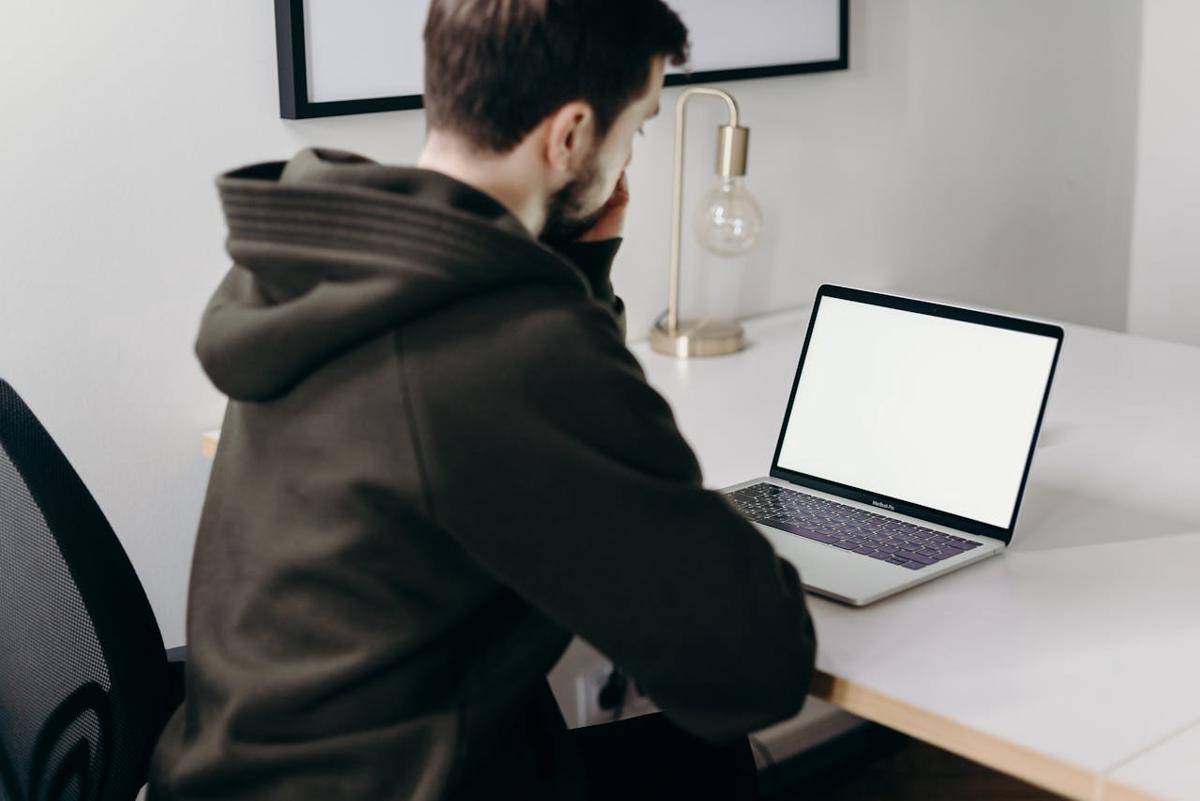
Google Form bisa digunakan untuk berbagai keperluan, mulai dari survei pelanggan, pendaftaran acara, absensi, kuis daring, hingga formulir lamaran kerja. Fleksibilitas dan kemudahan penggunaannya menjadikan Google Form sebagai pilihan favorit banyak kalangan, baik individu, pendidik, maupun perusahaan.
2 cara umum menutup Google Form
Saat menggunakan Google Form untuk mengumpulkan data, survei, atau registrasi, kamu mungkin ingin menghentikan pengisian formulir setelah waktu tertentu atau ketika jumlah responden sudah mencukupi. Sayangnya, Google Form tidak menyediakan tombol “tutup” secara langsung seperti aplikasi lainnya.
Namun, ada dua cara efektif yang bisa kamu lakukan untuk menonaktifkan atau membatasi akses ke Google Form. Dengan menerapkan metode ini, kamu bisa mengontrol kapan formulir berhenti menerima jawaban agar proses pengumpulan data tetap terorganisir dan sesuai tujuan.
Berikut dua cara utama untuk menutup Google Form. Keduanya memiliki keunggulan masing-masing, dan bisa dipilih sesuai dengan kebutuhan pengguna.
Cara menutup Google Form secara manual
Menutup form secara manual cocok untuk kamu yang ingin mengatur waktu penutupan secara fleksibel. Misalnya, menutup form setelah acara selesai atau saat kuota responden terpenuhi. Cara ini sederhana, tidak memerlukan add-on, dan bisa dilakukan dari HP maupun laptop.
Berikut langkah-langkah yang bisa kamu ikuti.
- Buka Google Form yang ingin ditutup.
- Klik tab "Respon" di bagian atas form.
- Geser toggle "Terima tanggapan" ke posisi nonaktif.
- Tambahkan pesan penutupan seperti "Formulir ini sudah tidak menerima tanggapan" agar informatif bagi responden.
Cara menutup Google Form otomatis

Jika kamu ingin form tertutup secara otomatis setelah batas waktu atau jumlah responden tertentu, gunakan add-on pihak ketiga seperti formLimiter. Ini sangat membantu bagi pengguna yang tidak bisa mengawasi form secara real-time.
Langkah-langkahnya:
- Buka Google Form.
- Klik ikon tiga titik di pojok kanan atas, lalu pilih "Add-ons".
- Cari dan instal add-on formLimiter.
- Setelah terpasang, klik ikon puzzle di kanan atas dan pilih formLimiter.
- Atur batas waktu (tanggal dan jam) atau jumlah respon maksimal.
- Klik "Save and Enable" untuk mengaktifkan.
Dengan cara ini, form akan menutup otomatis sesuai pengaturan. Cocok untuk kamu yang cukup kesulitan mengingat kapan harus menutup form.
Cara menutup link Google Form di HP
Menutup link Google Form lewat HP sangat berguna jika kamu sedang tidak mengakses laptop. Berikut langkah mudahnya:
- Buka browser di HP dan login ke akun Google.
- Akses Google Form melalui Google Drive atau tautan langsung.
- Ketuk ikon tiga titik di pojok kanan atas, lalu pilih "Setelan".
- Masuk ke tab "Respon".
- Geser toggle "Terima tanggapan" ke kiri.
Setelah itu, form akan tertutup dan tidak bisa diakses lagi oleh responden. Pesan khusus juga bisa ditambahkan di bagian bawah form.
Cara menutup Google Form di Laptop
Menutp Google Form lewat laptop memungkinkan kamu untuk mengelola form lebih mudah dengan tampilan layar penuh. Simak caranya berikut ini, ya.
- Buka Google Form di browser lewat Google Drive.
- Klik tab "Respon" di bagian atas.
- Nonaktifkan toggle "Terima tanggapan".
- Tambahkan pesan seperti "Formulir ini sudah tidak aktif" untuk memberitahu responden.
- Jika diperlukan, kamu juga bisa menonaktifkan notifikasi email agar tidak menerima notifikasi respon baru.
Cara menutup Google Form sementara
Menutup Google Form sementara bisa kamu lakukan saat ingin jeda dalam pengumpulan data. Caranya mudah dan Google Form bisa dibuka kembali kapan saja. Fitur ini cocok digunakan dalam kuis mingguan, pendaftaran bertahap, atau pengumpulan data musiman.
- Nonaktifkan opsi "Terima tanggapan" secara manual.
- Tambahkan catatan seperti "Formulir ini sedang dalam pemeliharaan, akan dibuka kembali nanti".
- Untuk membukanya kembali, aktifkan toggle "Terima tanggapan".
Cara mengunci Google Form agar tidak bisa diisi lagi

Apabila kamu ingin memastikan form tidak bisa digunakan lagi oleh siapa pun, coba cara berikut ini. Mengunci form sangat penting untuk menjaga validitas data dan menghindari respons yang terlambat mengisi.
- Matikan "Terima tanggapan" secara permanen.
- Hapus atau nonaktifkan tautan dari media sosial, email, atau situs.
- Tambahkan batas waktu lewat formLimiter agar sistem tertutup otomatis.
Tips menggunakan Google Form
Kamu bisa membuat formulir yang lebih profesional, responsif, dan sesuai kebutuhan. Mulai dari pengaturan notifikasi, batas waktu pengisian, hingga desain tampilan yang lebih menarik. Berikut tips yang bisa kamu ikuti.
- Aktifkan validasi jawaban. Cegah jawaban yang tidak sesuai dengan menetapkan format tertentu (contoh: alamat email valid).
- Kelompokkan pertanyaan. Gunakan bagian (sections) untuk membuat form lebih terstruktur dan tidak membingungkan.
- Gunakan tema visual yang menarik. Gunakan gambar header, warna tema, dan jenis font yang sesuai dengan audiens.
- Uji coba form sebelum dibagikan – Pastikan semua logika dan tampilan berfungsi dengan baik sebelum menyebarkan link.
Bagaimana cara membuat Google Form yang efektif dan menarik?
Membuat form yang baik tidak hanya soal isi pertanyaannya, tapi juga bagaimana tampilannya mengundang responden. Dengan menerapkan hal di bawah ini, kamu akan mendapatkan respon yang lebih baik dan akurat dari audiens target.
- Gunakan bahasa sederhana dan jelas. Hindari istilah teknis yang membingungkan.
- Buat alur logis. Atur urutan pertanyaan dari yang mudah ke sulit untuk menjaga keterlibatan.
- Tambahkan gambar atau video jika relevan. Ini membantu memberi konteks tambahan terutama untuk pertanyaan kompleks.
- Gunakan fitur "Logika Lompatan" agar responden diarahkan ke bagian tertentu berdasarkan jawabannya.
Kesimpulan
Cara menutup Google Form bisa dilakukan secara manual maupun otomatis tergantung kebutuhanmu. Fitur seperti formLimiter membantu penutupan otomatis dan lebih efisien. Sedangkan, pengaturan manual cocok untuk kontrol fleksibel.
Pastikan juga kamu memahami cara mengunci form, menutup sementara, hingga mengoptimalkan penggunaan Google Form agar hasil survei lebih maksimal. Sudah tahu caranya, kan? Mulai terapkan, yuk!
FAQ seputar Google Form
Apakah bisa buka kembali form setelah ditutup? | Ya, kamu bisa membuka kembali form dengan mengaktifkan kembali opsi "Terima tanggapan" di tab Respon. |
Bagaimana cara memperpendek link Google Form? | Gunakan layanan seperti Bit.ly atau fitur pemendek URL bawaan Google (melalui Google Sites atau ekstensi). |
Apakah form akan tertutup otomatis setelah jam tertentu? | Ya, jika kamu menggunakan add-on seperti formLimiter, kamu bisa mengatur waktu tertentu untuk penutupan otomatis. |
Berapa lama masa aktif Google Form? | Tidak ada batas waktu otomatis. Selama tidak kamu tutup secara manual atau otomatis, form tetap aktif. |
Apakah saya bisa melihat siapa yang mengisi form? | Ya, jika kamu mengaktifkan pengumpulan alamat email atau login akun Google saat pengisian. |
Disclaimer: Artikel ini dibuat dengan bantuan teknologi AI dan telah melewati proses penyuntingan oleh tim content IDN Times untuk memastikan keakuratan dan kelayakan informasi.